雨林木风u盘为ibm笔记本重装系统详细图文教程?
雨林木风u盘为ibm笔记本重装系统详细图文教程?
ibm是全球最大的信息技术和业务解决方案公司,公司创立时的主要业务为商用打字机,后来在做计算机和有关服务,旗下生产的ibm笔记本是许多商业人士的选择,但是在使用过程中有些用户却不知道如何来对ibm笔记重装系统。今天雨林木风小编就来教大家使用雨林木风启动u盘为ibm笔记本重装系统的办法。

ibm笔记本重装系统的准备工作:
1.制作好的雨林木风u盘启动盘
2.ghost win7系统镜像文件
1.首先我们把系统镜像文件复制到已经制作好的雨林木风u盘启动盘里面,随后重启电脑,在出现启动画面时连续按下笔记本上的启动快捷键(ibm笔记本的快捷键是F12),在随后弹出的启动项选择界面上选择u盘启动并按下回车键确认就可以进入雨林木风的主菜单界面,然后将光标移至“【03】运行雨林木风 win8pEx86精简版 (防蓝屏)”后按回车键确认;如下图:
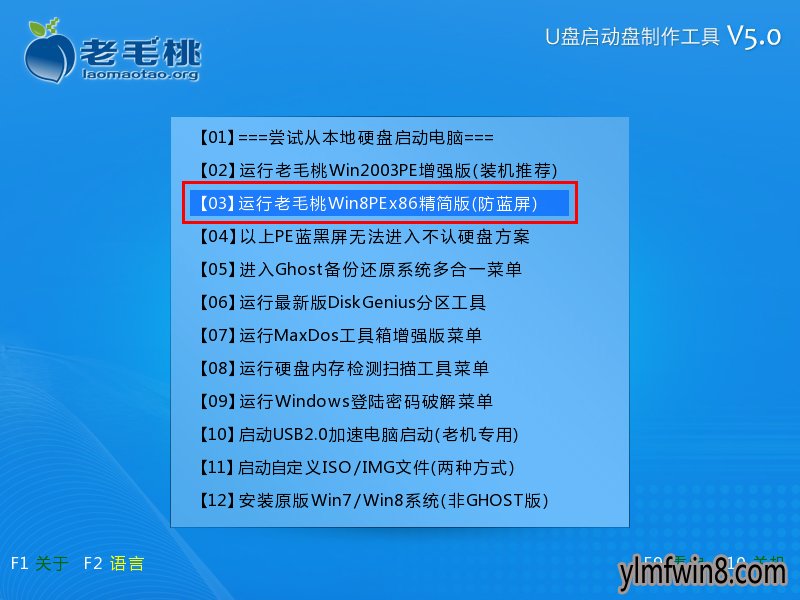
2.进入win8pe系统后,双击运行桌面上的“雨林木风pE一键装机”工具,程序运行后会寻找存放在u盘中的系统镜像文件并提取出gho映像文件显示出来;若程序没有识别到我们存放在u盘内的系统镜像文件,我们可以通过点击右边的“打开”按钮,然后在弹出的窗口中寻找到u盘里面为ibm笔记本重装系统所准备的系统镜像文件 。如下图:
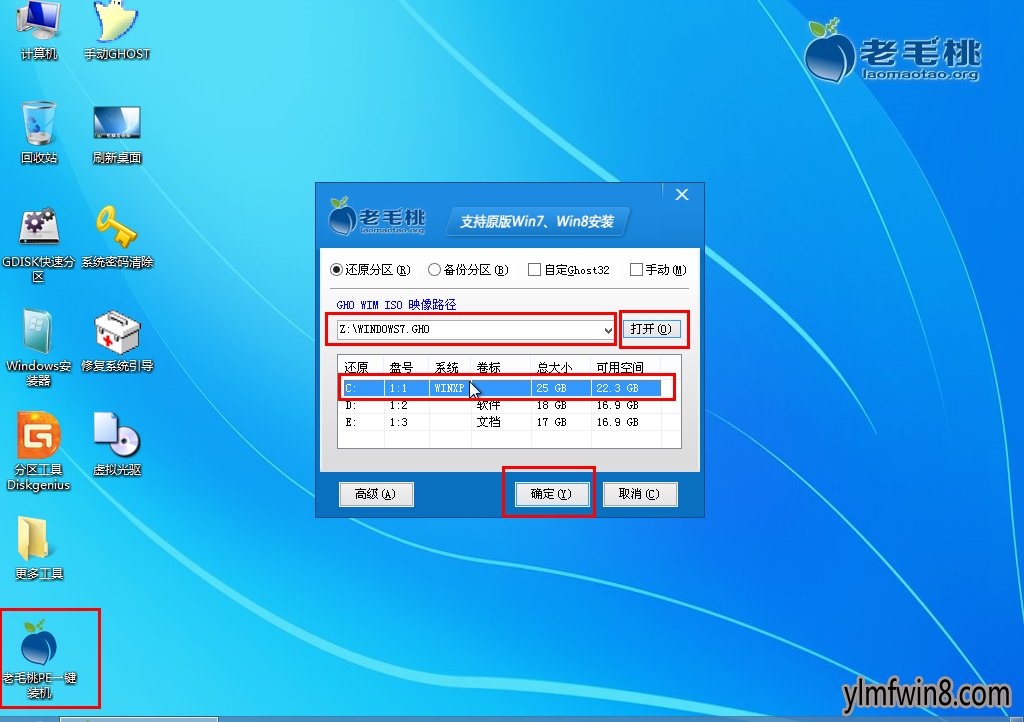
3. 接下来我们就需要开始选择一个ibm笔记本重装系统时所需要的硬盘分区空间,这里,我们使用默认第一个分区进行安装。一切选择完毕点击“确定(Y)”之后会弹出一个提示窗口,点击“是(Y)”之后即可开始进行系统安装的步骤;如下图:
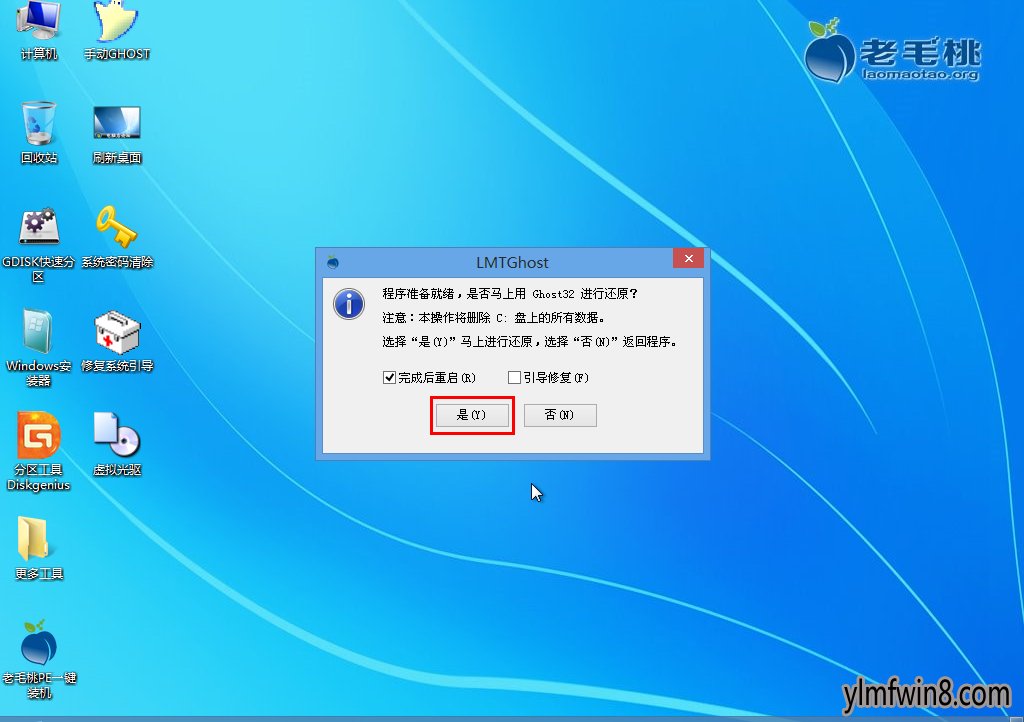
4.到此步骤我们无需进行任何手动操作,眼前所看到的步骤只是ibm笔记本重装系统时的文件解压过程,只需要耐心等待即可,如下图:
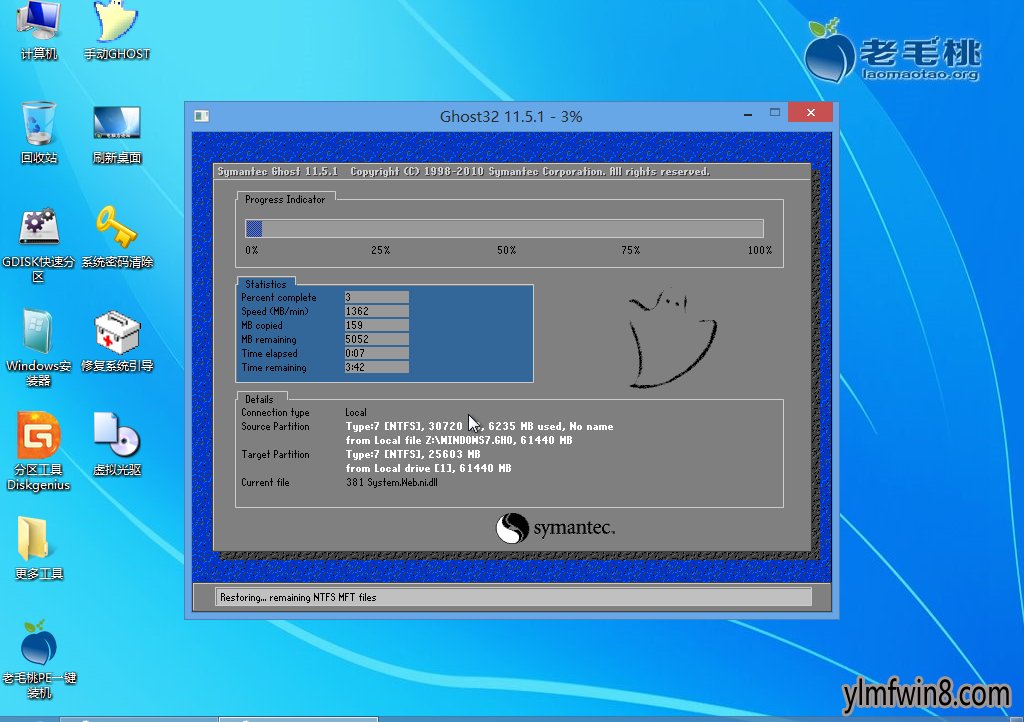
5.当此过程完成后会弹出电脑重启提示,我们点击“是(Y)”即可立即重启电脑,继续进行后续的系统安装步骤。如下图:
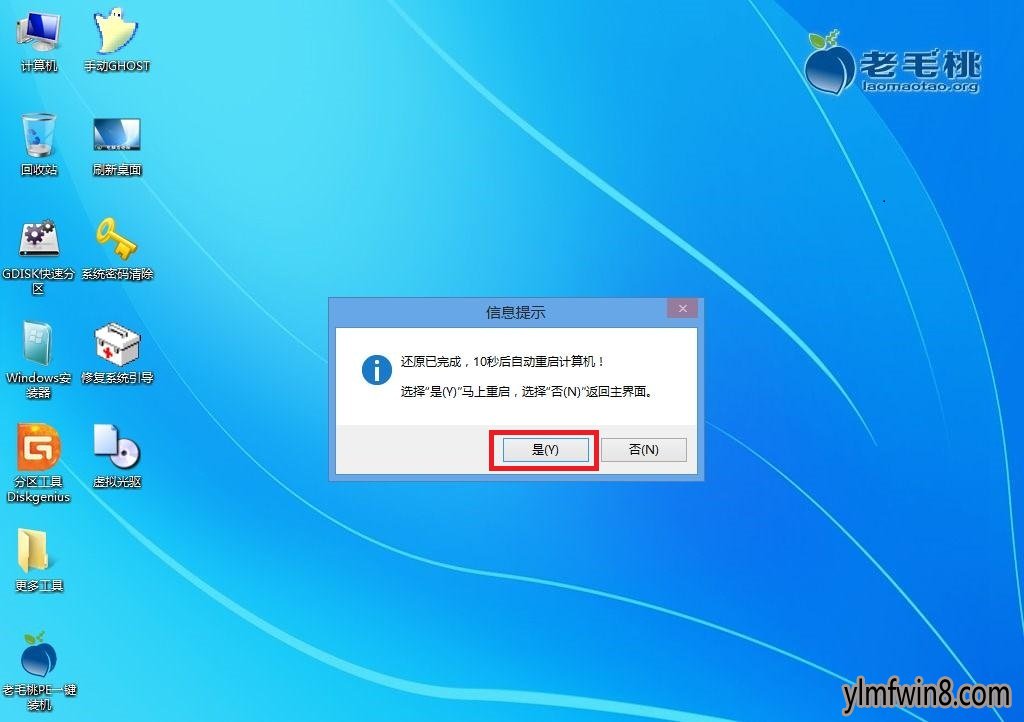
6.接下来所看到的是重装系统安装全过程,在此期间无需理会中间出现的任何窗口,耐心等待一切安装步骤完成后即可。如下图:

关于怎么对ibm笔记本重装系统的办法雨林木风小编就介绍到这里了,当你有遇到需要为自己的ibm笔记本电脑重装系统时,那么你就可以按照雨林木风小编的办法来解决不会重装系统的困扰。
相关文章
更多+-
04/06
-
09/02
-
12/30
-
06/06
-
12/09
手游排行榜
- 最新排行
- 最热排行
- 评分最高
-
动作冒险 大小:322.65 MB
-
角色扮演 大小:182.03 MB
-
动作冒险 大小:327.57 MB
-
角色扮演 大小:77.48 MB
-
卡牌策略 大小:260.8 MB
-
模拟经营 大小:60.31 MB
-
模拟经营 大小:1.08 GB
-
角色扮演 大小:173 MB




































